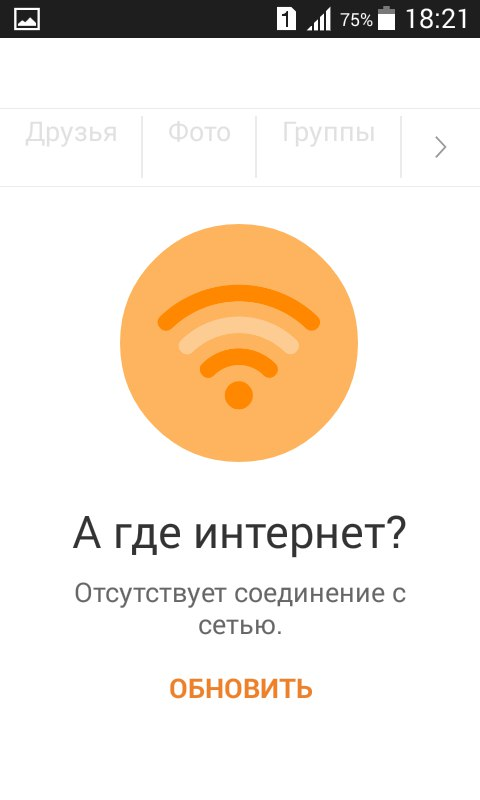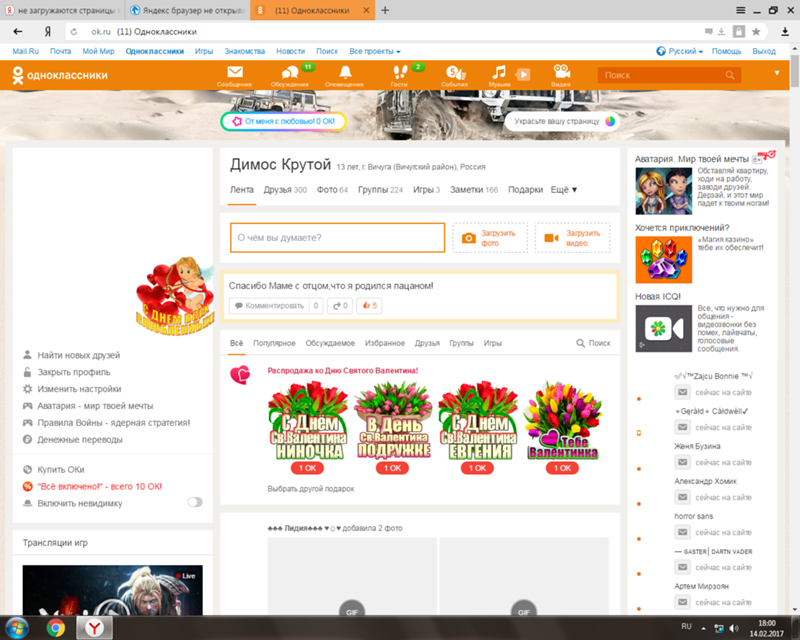Почему не открываются Одноклассники в Яндекс.Браузере
Если не открываются Одноклассники в Яндекс.Браузере, то для этого, как правило, есть определенные (и весьма веские) причины. Однако проблему нужно как-то решать, так как без социальных сетей сегодня представить себе жизнь сложно.
Содержание
- Доступные решения
- Случай №1: Защитные механизмы системы и антивирус
- Случай №2: Избыток временных файлов
- Случай №3: Сбитые параметры программы
- Случай №4: Вирусное заражение системы
- Заключение
Доступные решения
Вообще, определить причину такого поведения Одноклассников довольно сложно, так как возможных вариантов много. К примеру, доступ может быть заблокирован администратором компьютера. Однако в некоторых случаях может быть виноват и сам интернет-обозреватель от Yandex. Все зависит от того, что написано на странице сайта при попытке загрузки. Однако мы переберем все варианты для того, чтобы решить проблему.
В данном материале мы представим самые действенные способы, которые помогут вернуть соцсети ОК работоспособность. Начнем с самых простых и очевидных. Потом перейдем к более сложным вариантам.
Случай №1: Защитные механизмы системы и антивирус
Часто бывает и так, что доступ к сайту заблокирован на уровне брандмауэра или антивируса. Тогда нужно отключить эти защитные механизмы и проверить, будет ли загружаться сайт социальной сети.
Начнем, пожалуй, с встроенного в операционную систему Брандмауэра. Отключать его стоит на время и только в том случае, если на компьютере отсутствует сторонний антивирус. Делается это с помощью инструмента «Службы»:
- Нажмите Win + R.
- В появившемся окошке выполните команду services.msc.
- Пролистайте список, пока не найдете графу с надписью «Брандмауэр…».
- Дважды кликните на нее ЛКМ.
- Временно приостановите службу, а затем нажмите на «Применить».

- Теперь попробуйте вновь зайти на OK.RU
А если вы используете какой-либо антивирус, то стоит его временно деактивировать. Как правило, для этого достаточно в трее Windows найти его иконку, кликнут на нее ПКМ и выбрать соответствующий пункт. При возможности приостановите работу файервола. Затем попытайтесь открыть сайт социальной сети.
Если это не дало нужного результата – перезапустите ПК (для восстановления защитных механизмов) и переходите к следующему случаю.
Случай №2: Избыток временных файлов
Как бы это странно ни звучало, но кэш, раздувшийся до гигантских размеров, тоже может блокировать загрузку некоторых сайтов. Одноклассники – весьма «тяжелый» ресурс, так что данная проблема вполне может его настигнуть.
К счастью, временные файлы можно очистить без каких-либо проблем, причем исключительно при помощи инструментов веб-обозревателя. Но только до этой опции нужно сначала добраться. Вот подробная инструкция, рассказывающая о том, как и что делать:
- Открываем Яндекс.
 Браузер.
Браузер. - Далее кликаем по кнопке с изображением трех полосок, которая располагается в правом верхнем углу главного окна веб-обозревателя.
- Появится меню. В нем перемещаемся на графу «История».
- Далее кликаем по пункту «История» для доступа к дополнительным настройкам.
- Откроется список посещенных сайтов. Здесь необходимо щелкнуть по кнопке «Очистить…».
- Появится окошко для выбора параметров. Сначала выставляем в соответствующей графе временной промежуток «За все время».
- Чуть ниже нужно отметить только один пункт: «Файлы, сохраненные в кэше».
- Остается только нажать на кнопку чистки.
Процесс начнется немедленно. Он займет всего несколько секунд. После этого обязательно нужно будет перезапустить веб-обозреватель. И только после рестарта можно пробовать снова загружать Одноклассники. Если это не помогло, то нужно попробовать еще кое-что.
Случай №3: Сбитые параметры программы
Может оказаться и так, что некоторые настройки веб-обозревателя мешают загрузке конкретного сайта. Если вы не единственный пользователь компьютера, то, возможно, ваш коллега внес соответствующие коррективы в настройки.
Однако можно их сбросить на «заводские». Пользователь получит абсолютно чистый браузер со стандартными параметрами. Ни расширений, ни закладок не будет. Вот инструкция, рассказывающая о том, как это сделать:
- Нажимаем на кнопку с тремя полосками, которая располагается в верхней правой части главного окна браузера.
- Появится контекстное меню, в котором нужно кликнуть по пункту «Настройки».
- Из левого меню переходим во вкладку «Системные».
- В самом низу страницы следует кликнуть на пункт «Сбросить все настройки».
- Появится окошко для подтверждения действия. Просто нажимаем желтую кнопку.
Начнется процесс возврата к стандартным параметрам.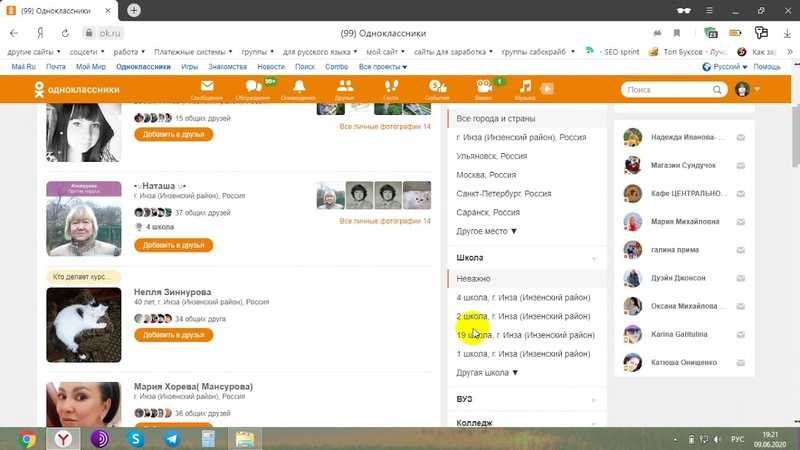 Во время проведения процедуры веб-обозреватель будет перезапущен. Если и после этого Одноклассники не запускаются, то остается всего один вариант, который поможет исправить ситуацию.
Во время проведения процедуры веб-обозреватель будет перезапущен. Если и после этого Одноклассники не запускаются, то остается всего один вариант, который поможет исправить ситуацию.
Случай №4: Вирусное заражение системы
Если вам не помогло ничего из того, что предложено выше, то, вероятно, на вашем компьютере поселились вирусы. Именно они блокируют доступ к Одноклассникам. И если ничего не делать, то все станет только хуже. Соответственно, нужно просканировать систему на наличие вредоносных компонентов, а затем удалить их. Поможет в этом деле любой антивирус на ваше усмотрение.
Рассмотрим данную процедуру на примере ESET Internet Security.
- Откройте главное окно программы.
- Перейдите ко вкладке «Сканирование компьютера».
- Запустите выполнение процедуры, в ходе которой на вашем компьютере будут обнаружены вирусы, а потом и устранены.
- Дождитесь ее окончания.
Разумеется, вы можете использовать и любой другой антивирус по вашему усмотрению.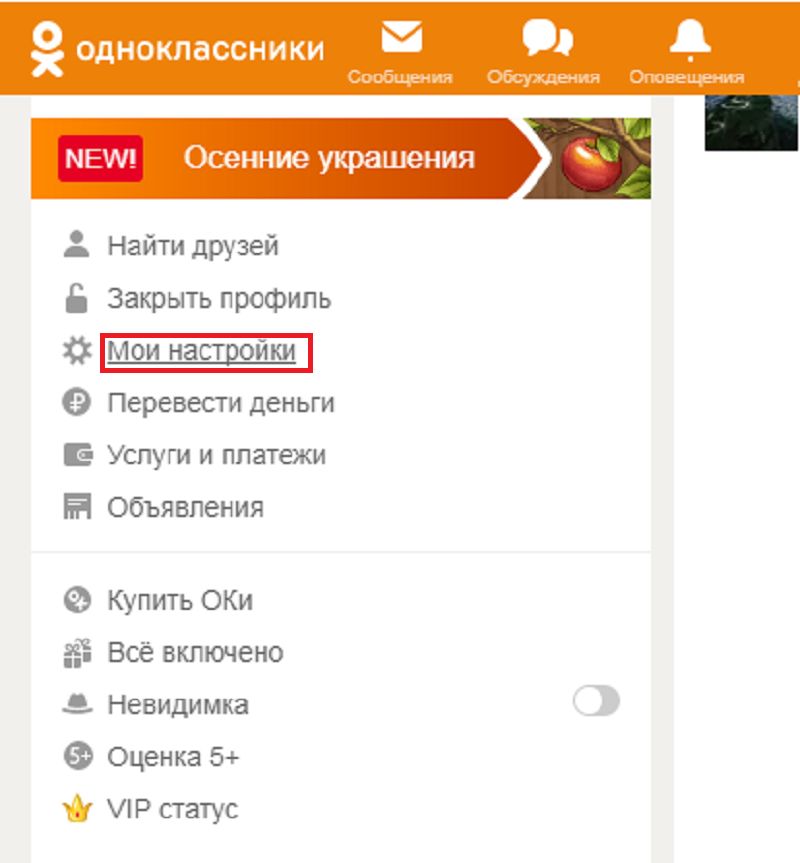
Заключение
Итак, мы попытались ответить на вопрос о том, что делать, если Одноклассники не загружаются в Яндекс.Браузере. Теперь подведем итоги и сделаем соответствующие выводы. Часто определить причину такого поведения сайта невозможно.
Поэтому пользователям приходится применять все способы решения проблемы, которые представлены выше. Все они являются эффективными. Просто не всегда подходят. Главное – делать все в строгом соответствии с инструкцией. И тогда все будет хорошо.
Почему не открываются Одноклассники моя страница на моем компьютере
Содержание
- 1 Определяем характер проблемы
- 1.1 Возможные причины
- 2 Как вернуть доступ к сайту
- 2.1 Проверяем интернет
- 2.2 Чистим браузер
- 2.3 Запуск в режиме «Инкогнито»
- 2.4 Проверяем ПК на наличие вирусов
- 2.5 Проверяем файл Hosts
- 3 Если не работает мобильная версия
- 4 Подведем итоги
- 5 Видео по теме
Перестал запускаться сайт Одноклассники на компьютере или телефоне — явление, с которым сталкивался практически каждый пользователь данного ресурса.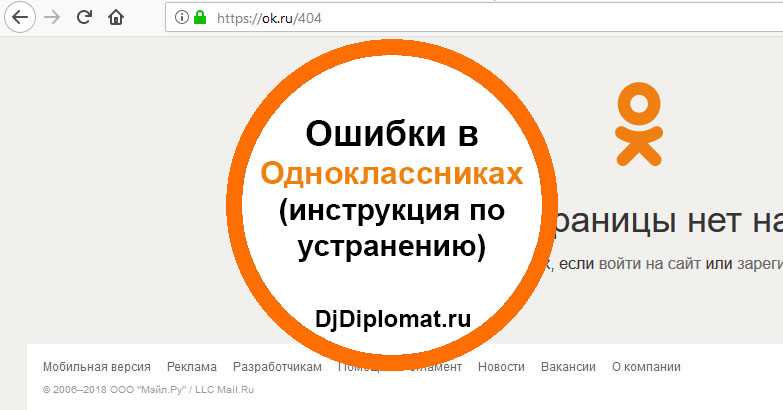 Неисправность могут спровоцировать разные факторы, причем далеко не всегда сбой происходит на стороне самого пользователя.
Неисправность могут спровоцировать разные факторы, причем далеко не всегда сбой происходит на стороне самого пользователя.
В большинстве случаев решить проблему можно самостоятельно. Определим основные причины, из-за которых сайт Одноклассники не работает, и узнаем, что можно сделать в таких случаях.
Определяем характер проблемы
Если Одноклассники не открываются, попробуйте войти на сайт с другого компьютера или с телефона. Если вам это удалось — причину нужно искать в устройстве, с которого выполняется вход.
В том случае, когда страница не открывается на компьютере и мобильном устройстве одновременно, вероятнее всего проблема на стороне сайта. Вероятен сбой в работе серверов ресурса либо проведение каких-то технических работ.
В этом случае достаточно просто подождать, пока связь с сетью Одноклассники не восстановится. Обычно это занимает не так много времени. Когда не открывается сайт Одноклассники, а причем до этого он работал нормально, необходимо определить причину и воспользоваться одним из предложенных способов восстановления работоспособности.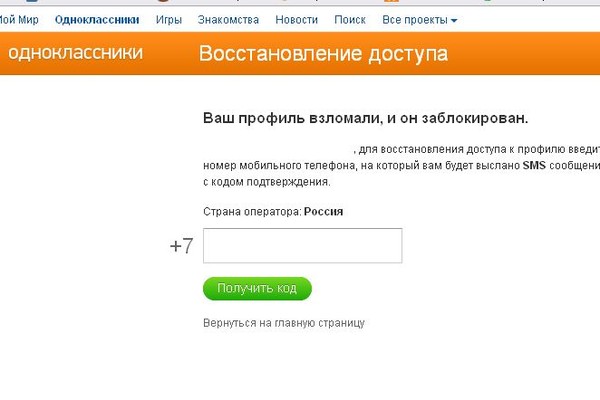
Возможные причины
Факторов, влияющих на возможность посещения любого сайта, довольно много. Сбой может произойти из-за различных причин.
Среди наиболее распространенных можно выделить:
- Медленный интернет. Страницы в Одноклассниках довольно требовательны к скорости интернет-соединения. Если интернет очень медленный, сайт может при этом перестать загружаться. В браузере отобразится сообщение о том, что время ожидания ответа от данной страницы превышено.
- Блокировка администратором. Иногда Одноклассники, ВК, и другие аналогичные онлайн-сервисы не грузятся из-за того, что доступ к этим сайтам заблокирован администратором сети. Такое бывает при использовании публичного Wi-Fi либо при попытках входа на ресурс через интернет на рабочем месте. Так же доступ может ограничиваться провайдером, если услуга предусматривает ограниченный объем трафика.
- Региональные ограничения. В некоторых странах нет доступа к Одноклассникам. При попытке загрузить страницу возникает ошибка, а на экране появляется сообщение «Не получается получить доступ к сайту».

- Сбой в работе браузера. Программа может функционировать некорректно из-за перегрузки процессора или недостатка памяти на компьютере. Стоит закрыть неиспользуемые программы, а также очистить браузер от временных файлов, которые могут негативно влиять на работу программы.
- Вредоносное ПО. Одна из распространенных причин, почему не работают Одноклассники — вирусы на компьютере. Вредоносные программы способны блокировать доступ к страницам либо вносить изменения в хост-файл, отвечающий за перенаправление на IP-адрес сайта при введении URL.
Стоит отметить, что при заражении компьютера вирусным ПО, доступ к странице может быть так же заблокирован. При попытке входа будет открываться окно с сообщением о том, что пользователю необходимо пройти валидацию и подтвердить, что он является владельцем аккаунта через телефон.
Передавать данные авторизации и подтверждать что-либо через СМС ни в коем случае нельзя. С большой вероятностью это попытка мошенников завладеть вашей страницей и получить доступ к персональным данным.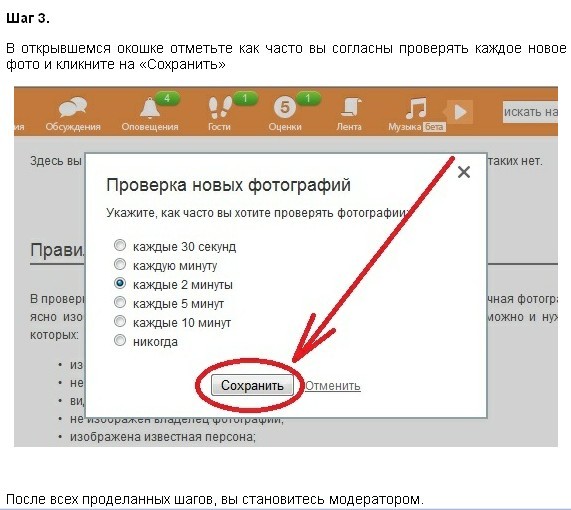 Вирусная программа подменяет оригинальный сайт Одноклассники на сайт-клон. Поэтому если вам не удается войти, а на экране есть сообщение с просьбой пройти разблокировку аккаунта через телефон, вероятнее всего вы находитесь именно на сайте-клоне. Исправить ситуацию можно путем исправления файла hosts.
Вирусная программа подменяет оригинальный сайт Одноклассники на сайт-клон. Поэтому если вам не удается войти, а на экране есть сообщение с просьбой пройти разблокировку аккаунта через телефон, вероятнее всего вы находитесь именно на сайте-клоне. Исправить ситуацию можно путем исправления файла hosts.
Как вернуть доступ к сайту
Определив, почему не работает данная социальная сеть, можно приступить к рассмотрению вариантов восстановления доступа. Ниже представлены наиболее эффективные способы, с помощью которых вы можете войти на Одноклассники.
Проверяем интернет
Прежде всего проверьте качество соединения. Если вы пользуетесь Wi-Fi сетью, попробуйте разметить роутер поближе к компьютеру, а затем зайти на сайт. Так же следует проверить наличие соединения, загрузив другие страницы в браузере.
Если сайт грузится, но очень медленно, отключите другие приложения и сервисы, которые используют интернет. Закройте ненужные вкладки в браузере — они не только снижают скорость обмена данными, но и создают избыточную нагрузку на ваш ПК.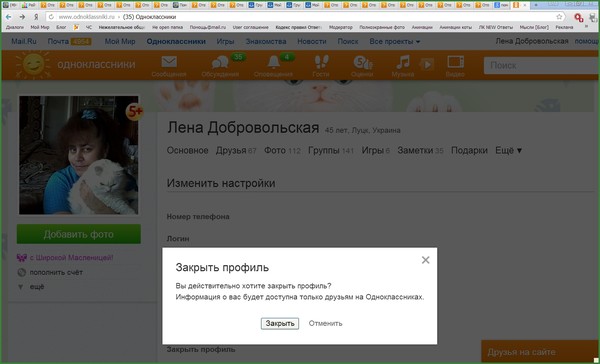
Убедитесь, что при попытке загрузиться не включен торрент-клиент либо другой фоновой процесс, использующий подключение к интернету. Обычно падение скорости случается при скачивании больших по объему файлов.
Чистим браузер
Программа постоянно собирает данные о всех посещениях страниц, а так же сохраняет загруженные изображения в кеше. Если временных файлов накапливается слишком много, браузер начинает работать медленнее, а некоторые сайты просто не запускаются. Поэтому необходимо периодически чистить браузер.
В Chrome для этого достаточно нажать комбинацию клавиш Ctrl+Shift+Del. При нажатии этой команды программа перенаправит вас на страницу настроек, отвечающую за удаление временных файлов.
На открывшейся странице удалите историю, кешированные файлы и cookie. Это позволит освободить браузер от лишней информации, которая замедляет его работу. С большой вероятностью сайт Одноклассники начнет запускаться, как и раньше. Похожим образом можно удалить историю, кеш и cookie в других обозревателях.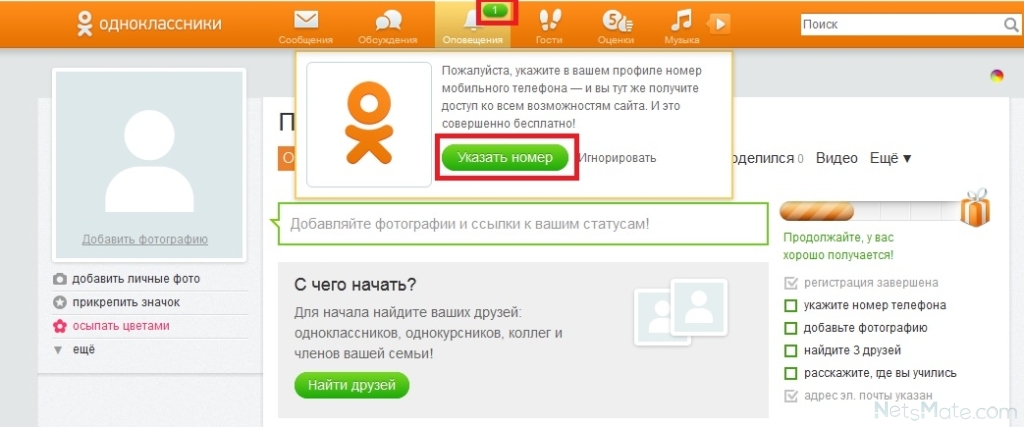
Запуск в режиме «Инкогнито»
Когда не открываются Одноклассники, попробуйте запустить сайт в режиме инкогнито. В этом режиме браузер не собирает данные о посещениях и просмотрах, а страницы грузятся намного быстрее. Открыть вкладку инкогнито можно через меню либо нажав комбинацию клавиш Ctrl+Shift+N.
Проверяем ПК на наличие вирусов
Если не открывается страница в Одноклассниках, целесообразно сделать проверку компьютера на наличие вирусов. Вредоносное ПО может блокировать доступ к сайту либо подменять его своим клоном.
Признаки заражения компьютера:
- автоматически изменилась поисковая система по умолчанию;
- изменилась стартовая страница браузера;
- при посещении сайтов отображается реклама;
- отключены расширения и плагины, которые работали ранее;
- появилась лента новостей и рекомендаций, которых до этого не было;
- могут запускаться новые вкладки с неизвестными сайтами.
Для быстрой проверки ПК воспользуйтесь стандартным «Защитником Windows».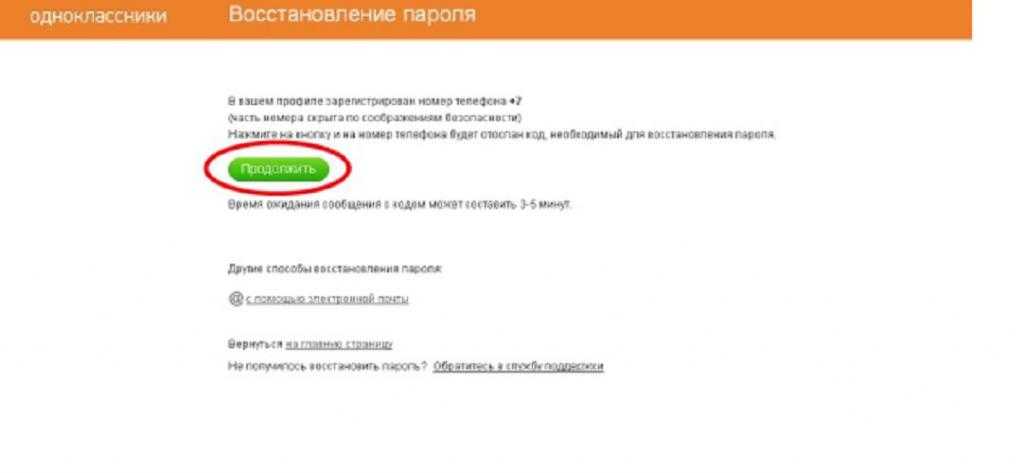 Учитывайте, что некоторые вирусы могут блокировать работу этой программы. Если стандартный защитник не открылся либо не отвечает на команды, воспользуйтесь сторонней утилитой, например, Dr. Web Curelt, Avast Free Antivirus, McAfee Total Protection или другим аналогичным ПО.
Учитывайте, что некоторые вирусы могут блокировать работу этой программы. Если стандартный защитник не открылся либо не отвечает на команды, воспользуйтесь сторонней утилитой, например, Dr. Web Curelt, Avast Free Antivirus, McAfee Total Protection или другим аналогичным ПО.
Если программа выявит зараженные файлы, их необходимо отправить в карантин либо удалить.
Проверяем файл Hosts
Когда Одноклассники не загружаются даже после сканирования ПК и удаления вирусов, возможно был изменен файл hosts. Это одна из распространенных причин, почему не открывается нужный сайт на компьютере. Вирус вносит изменения в файл, отвечающий за обработку запросов браузера, в результате чего программа не может осуществить соединение с серверами Одноклассников.
При этом вирусы включаются в работу и могут подменять нужный вам ресурс своим клоном. При попытке входа пользователь оставляет данные для авторизации, которые позже злоумышленники используют в своих личных целях.
Расскажем, что делать в этом случае:
- Для проверки файла откройте проводник, например, Total Commander или другой аналогичный файловый менеджер на своем компьютере.
 Перейдите в директорию C\System32\drivers\etc. Найдите файл hosts, а затем дважды кликните по нему левой кнопкой мыши.
Перейдите в директорию C\System32\drivers\etc. Найдите файл hosts, а затем дважды кликните по нему левой кнопкой мыши. - Документ откроется в редакторе текстовых файлов, например, в «Блокноте» или любом другом аналогичном приложении Если ниже строки 127.0.0.1 localhost присутствуют другие записи — удалите их. Это не приведет к потере каких-либо данных. Напротив, это поможет вернуть доступ к заблокированному сайту, если он не загружается.
Если не работает мобильная версия
Приложение Одноклассники, так же как и любой другой сайт, иногда начинает работать с ошибками. Может случиться, что доступ к сайту отсутствует без видимых на то причин.
Что рекомендуется сделать в таком случае:
- перезагрузите смартфон;
- убедитесь, что есть доступ к интернету;
- проверьте обновления в магазине приложений;
- очистите кеш приложения через настройки;
- почистите память смартфона;
- попробуйте подключиться через прокси-сервер.
Если не работают Одноклассники на телефоне, попробуйте зайти на сайт через мобильный браузер, а не через приложение. Случаются сбои, из-за которых не работает именно программа, в то время как войти на сайт получается беспрепятственно.
Случаются сбои, из-за которых не работает именно программа, в то время как войти на сайт получается беспрепятственно.
Подведем итоги
Не могу зайти на Одноклассники и получить доступ к моей странице — довольно распространенные жалобы пользователей. Сбои и ошибки в работе сайта могут возникать по разным причинам: из-за отсутствия интернета, региональных ограничений, вирусов на компьютере, другого. Чистка браузера и своевременная борьба с вредоносным ПО позволяет вернуть доступ к сайту.
Видео по теме
✅[Обновлено] Приложение My Classmate не работает (внизу), белый экран / черный (пустой) экран, проблемы с загрузкой (2023)
Приложение My Classmate может не работать из-за проблем с вашим устройством или из-за проблем с подключением к Интернету.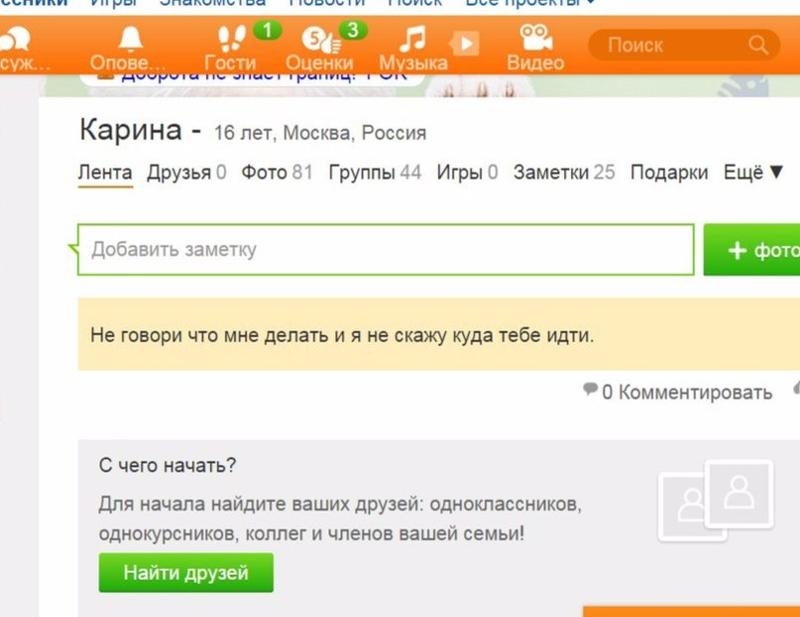
Если вы считаете, что в приложении «Мой одноклассник» возникла проблема, опубликуйте свою проблему, используя поле для комментариев под , и кто-нибудь из нашего сообщества может вам помочь.
Также в то же время вы можете попробовать исправления, упомянутые ниже.
у вас не работает приложение My Classmate или вам есть чем поделиться?
Распространенные проблемы с приложением My Classmate и шаги по устранению неполадок
✅ У меня черный экран/белый экран (пустой экран), когда я открываю My Classmate?
Это одна из самых распространенных проблем в операционной системе Android. Обычно, когда вы открываете приложение, вы видите черный экран на несколько секунд, а затем приложение вылетает с сообщением об ошибке или без него. Есть несколько способов решить эту проблему.
- В большинстве случаев это может быть временная проблема с загрузкой. Вам просто нужно нажать на меню последних приложений (обычно это первая левая кнопка) в вашем телефоне.
 Затем вы закрываете приложение, в котором возникла эта проблема. Теперь снова откройте приложение. Может работать нормально.
Затем вы закрываете приложение, в котором возникла эта проблема. Теперь снова откройте приложение. Может работать нормально. - Попробуйте выполнить жесткую перезагрузку на своем мобильном устройстве Android. Нажмите и удерживайте кнопки «Домой» и «Питание» одновременно до 10 секунд. Затем отпустите кнопки и удерживайте кнопку «Питание», пока экран не включится. Теперь вы можете попробовать открыть приложение, оно может работать нормально.
- Если ничего из вышеперечисленного не работает, вы можете подождать, пока батарея вашего телефона разрядится, и он автоматически выключится. После этого поставьте его на зарядку и нажмите кнопку включения. Это может работать после этого.
- Наконец, если вы не можете ничего исправить, вам может потребоваться удалить приложение и установить его заново. Android обычно восстанавливает все настройки после повторной установки и входа в приложение. Вы можете увидеть, исправляет ли это это.
- Даже в некоторых редких случаях этап переустановки также не работает.
 Если это ваш случай, попробуйте установить более старые версии приложения. Удачи!
Если это ваш случай, попробуйте установить более старые версии приложения. Удачи!
✅ Приложение My My Classmate не загружается или работает неправильно (ошибка загрузки / ошибка сервера / ошибка подключения / зависание экрана / проблема с пингом).
Есть несколько ситуаций, которые могут вызвать проблему загрузки в мобильных приложениях.
- Возможно, сервер приложений My Classmate не работает, что вызывает проблему с загрузкой. Пожалуйста, попробуйте через несколько минут.
- Ваше Wi-Fi/мобильное соединение для передачи данных не работает должным образом. Пожалуйста, проверьте подключение для передачи данных.
- Слишком много пользователей используют приложение одновременно. Пожалуйста, попробуйте через несколько минут.
✅ У меня проблема со входом в систему «Мой одноклассник» или проблемы, связанные с учетной записью.
Если у вас возникли проблемы со входом в систему или учетной записью, выполните следующие действия.
- Возможно, сервер «Мой одноклассник» не работает, и это вызывает проблему со входом/учетной записью. Пожалуйста, попробуйте войти через несколько минут.
- Ваше Wi-Fi/мобильное соединение для передачи данных не работает должным образом. Пожалуйста, проверьте подключение для передачи данных.
- Возможно, вы пытаетесь использовать неправильные учетные данные для входа. Пожалуйста, подтвердите правильность введенных данных.
- Если для входа вы используете сторонние социальные сети, такие как facebook, twitter, google и т. д., проверьте, правильно ли работает эта служба, посетив их официальный веб-сайт.
- Ваша учетная запись может быть заблокирована или деактивирована за действия. Пожалуйста, прочитайте сообщения об ошибках.
✅ У меня проблемы с установкой приложения My Classmate.
- Проверьте подключение к Wi-Fi/Интернету.
- Пожалуйста, проверьте место на вашем мобильном устройстве. Если у вас недостаточно места на диске, приложение не может быть установлено.

- Убедитесь, что приложение, которое вы пытаетесь установить, поддерживает вашу версию Android.
✅ Приложение My My Classmate не обновляется должным образом на моем телефоне.
- Пожалуйста, проверьте соединение Wi-Fi / мобильной передачи данных и убедитесь, что оно работает правильно. Возможно, оно не работает и не позволяет вам обновить приложение «Мой одноклассник».
- Убедитесь, что в вашем телефоне достаточно места для загрузки обновлений. Если у вас недостаточно места для хранения, это может блокировать обновления приложения.
✅ Проблема с загрузкой аудио/видео в My Classmate.
- Если у вас проблемы со звуком, проверьте громкость телефона. Попробуйте использовать наушники, чтобы выяснить, связана ли проблема с динамиками или с приложением.
- Если у вас проблемы с загрузкой видео, проверьте скорость интернета и подключение к Wi-Fi.
✅ Приложение «Мой одноклассник» Уведомления не работают должным образом.
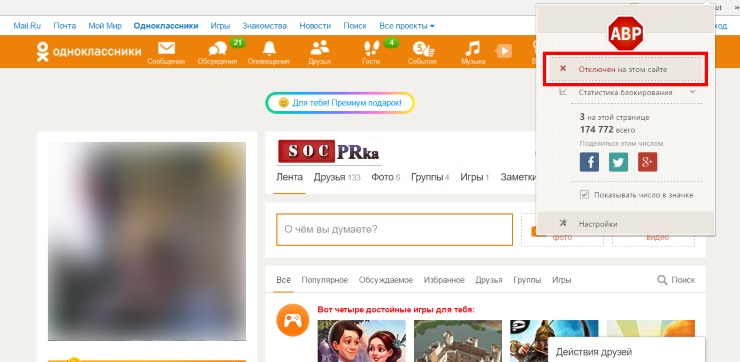
- Перейдите в Приложения->Мой одноклассник->Уведомления и проверьте, включены ли уведомления. Если он не включен, пожалуйста, включите его.
- Также, если вы не слышите звуки уведомлений, еще раз убедитесь, что вы случайно не отключили звуки уведомлений приложений.
✅ Я положил деньги в Мой Одноклассник. Но я не вижу, чтобы это добавилось к моему балансу.
- Компании/разработчику приложения может потребоваться некоторое время для обработки платежа и зачисления средств на ваш счет. Пожалуйста, проявите терпение в течение 24-48 часов и посмотрите, будет ли сумма зачислена на ваш счет. Если нет, пожалуйста, свяжитесь с компанией-разработчиком, используя контактную информацию, указанную ниже.
Адрес электронной почты: [email protected]
✅ Я выиграл деньги в My Classmate & Как вывести деньги на мой банк/paypal?
- Вы можете перейти в меню своей учетной записи, а затем, как правило, вы можете увидеть вариант вывода средств, как только вы достигнете порога вывода средств.
 Вы можете использовать эту функцию, чтобы инициировать запрос на вывод средств.
Вы можете использовать эту функцию, чтобы инициировать запрос на вывод средств.
✅ Я снял деньги с Моего Одноклассника и мне не попали на мой аккаунт/paypal. Как проверить?
- Вы можете войти в систему PayPal и посмотреть, есть ли зачисленные деньги. Если вы не видите транзакцию, вы можете открыть приложение и проверить статус вывода средств. Если вы видите, что вывод средств успешно обработан и не поступает в ваш банк/paypal, обратитесь к разработчикам приложения/поддержке.
Электронная почта службы поддержки: [email protected]
Мы искренне благодарим вас за то, что вы нашли время, чтобы подтвердить, что My Classmate работает нормально для вас.
Поделитесь этим с друзьями
Пожалуйста, опишите свою проблему ниже, и кто-нибудь из нашего сообщества может вам помочь.
✅[Обновлено] Приложение Classmate не работает / не загружается / проблемы с черным экраном (2023)
Приложение Classmate может не работать для вас из-за некоторых проблем, которые могут возникнуть на вашем устройстве, или из-за проблем с подключением к Интернету.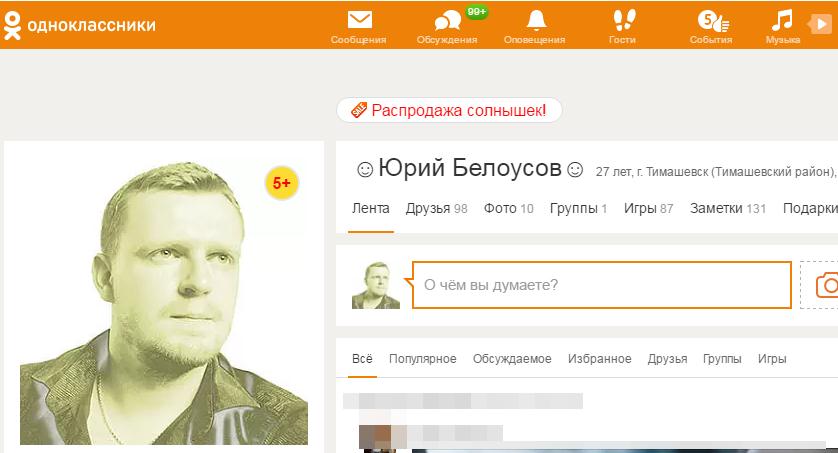
Если вы считаете, что в приложении Classmate возникла проблема, отправьте сообщение по номеру в поле для комментариев под номером , и кто-нибудь из нашего сообщества может вам помочь.
Также в то же время вы можете попробовать исправления, упомянутые ниже.
у вас не работает приложение Classmate или вам есть чем поделиться?
Распространенные проблемы с приложением Classmate и шаги по устранению неполадок
У меня появляется черный экран (пустой экран), когда я открываю Classmate?
Это одна из самых распространенных проблем в операционной системе Android.
Обычно, когда вы открываете приложение, вы видите черный экран на несколько секунд, а затем приложение вылетает с сообщением об ошибке или без него.
Есть несколько способов решить эту проблему.
- В большинстве случаев это может быть временная проблема с загрузкой. Вам просто нужно нажать на меню последних приложений (обычно это первая левая кнопка) в вашем телефоне. Затем вы закрываете приложение, в котором возникла эта проблема.
 Теперь снова откройте приложение. Может работать нормально.
Теперь снова откройте приложение. Может работать нормально. - Попробуйте жесткую перезагрузку на своем мобильном телефоне Android. Нажмите и удерживайте кнопки «Домой» и «Питание» одновременно до 10 секунд.
Затем отпустите кнопки и удерживайте кнопку «Питание», пока экран не включится. Теперь вы можете попробовать открыть приложение. - Если ничего из вышеперечисленного не работает, вы можете подождать, пока батарея вашего телефона не разрядится, и он автоматически выключится.
После этого поставьте его на зарядку и нажмите кнопку включения. Это может работать после этого. - Наконец, если вы не можете ничего исправить, вам может потребоваться удалить приложение и установить его заново. Android обычно восстанавливает все настройки после повторной установки и входа в приложение. Вы можете увидеть, исправляет ли это это.
- Даже в некоторых редких случаях этап переустановки также не работает. Если это ваш случай, попробуйте установить более старые версии приложения.
 Удачи!
Удачи!
Приложение My Classmate не загружается или работает неправильно (ошибка загрузки/ошибка сервера/ошибка подключения).
Есть несколько ситуаций, которые могут вызвать проблему с загрузкой приложений для Android.
- Сервер приложений Classmate может быть недоступен, и это вызывает проблему с загрузкой. Пожалуйста, попробуйте через несколько минут.
- Ваше Wi-Fi / мобильное соединение для передачи данных не работает должным образом. Пожалуйста, проверьте подключение для передачи данных.
- Слишком много пользователей используют приложение одновременно. Пожалуйста, попробуйте через несколько минут.
У меня проблема со входом в Classmate или проблемы, связанные с учетной записью.
Если у вас возникли проблемы со входом в систему или учетной записью, выполните следующие действия.
- Сервер Classmate может быть недоступен, и это вызывает проблему со входом/учетной записью. Пожалуйста, попробуйте войти через несколько минут.

- Ваше Wi-Fi / мобильное соединение для передачи данных не работает должным образом. Пожалуйста, проверьте подключение для передачи данных.
- Возможно, вы пытаетесь использовать неправильные учетные данные для входа. Пожалуйста, подтвердите правильность введенных данных.
- Если вы используете сторонние социальные сети для входа в систему, такие как facebook, twitter, google и т. д., проверьте, правильно ли работает эта служба, посетив их официальный веб-сайт.
- Ваша учетная запись может быть заблокирована или деактивирована за действия. Пожалуйста, прочитайте сообщения об ошибках.
У меня проблемы с установкой приложения Classmate.
- Проверьте подключение к Wi-Fi / Интернету на наличие подключения.
- Пожалуйста, проверьте место на вашем мобильном устройстве. Если у вас недостаточно места на диске, приложение не может быть установлено.
- Убедитесь, что приложение, которое вы пытаетесь установить, поддерживает вашу версию Android.

Приложение My Classmate не обновляется должным образом на моем телефоне.
- Пожалуйста, проверьте подключение Wi-Fi/мобильной передачи данных и убедитесь, что оно работает правильно. Возможно, оно не работает и мешает вам обновить приложение Classmate.
- Убедитесь, что на вашем телефоне достаточно места для загрузки обновлений. Если у вас недостаточно места для хранения, это может блокировать обновления приложения.
Проблема с загрузкой аудио/видео в Classmate
- Проверьте громкость телефона, если у вас проблемы со звуком.
Попробуйте использовать наушники, чтобы выяснить, связана ли проблема с динамиками или с приложением. - Если у вас возникли проблемы с загрузкой видео, проверьте скорость интернета и подключение к Wi-Fi.
Уведомления приложения Classmate не работают должным образом.
- Перейдите в свой Apps-> Classmate-> Notifications и проверьте, включены ли уведомления или нет.

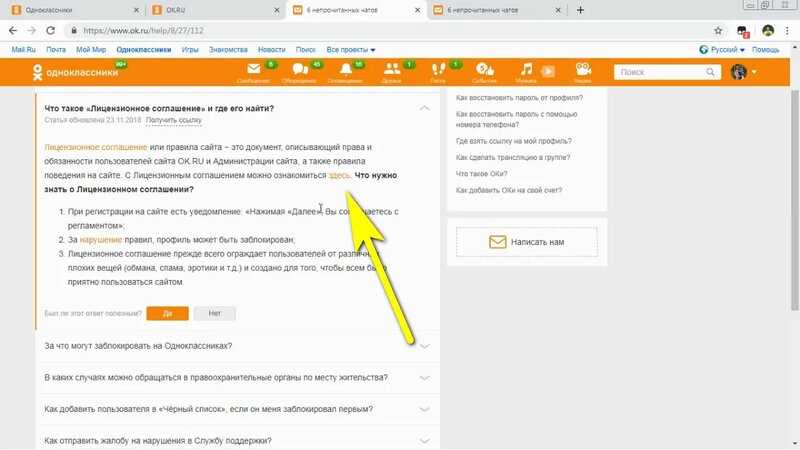
 Браузер.
Браузер.
 Перейдите в директорию C\System32\drivers\etc. Найдите файл hosts, а затем дважды кликните по нему левой кнопкой мыши.
Перейдите в директорию C\System32\drivers\etc. Найдите файл hosts, а затем дважды кликните по нему левой кнопкой мыши.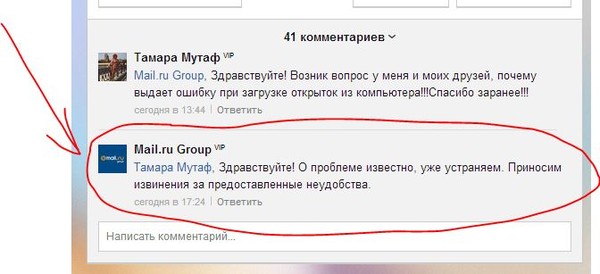 Затем вы закрываете приложение, в котором возникла эта проблема. Теперь снова откройте приложение. Может работать нормально.
Затем вы закрываете приложение, в котором возникла эта проблема. Теперь снова откройте приложение. Может работать нормально.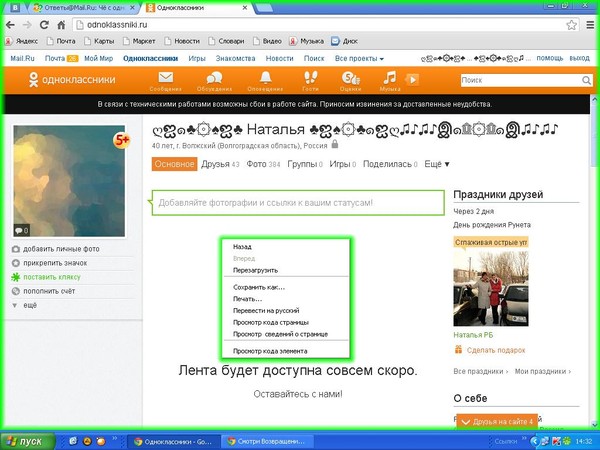 Если это ваш случай, попробуйте установить более старые версии приложения. Удачи!
Если это ваш случай, попробуйте установить более старые версии приложения. Удачи!
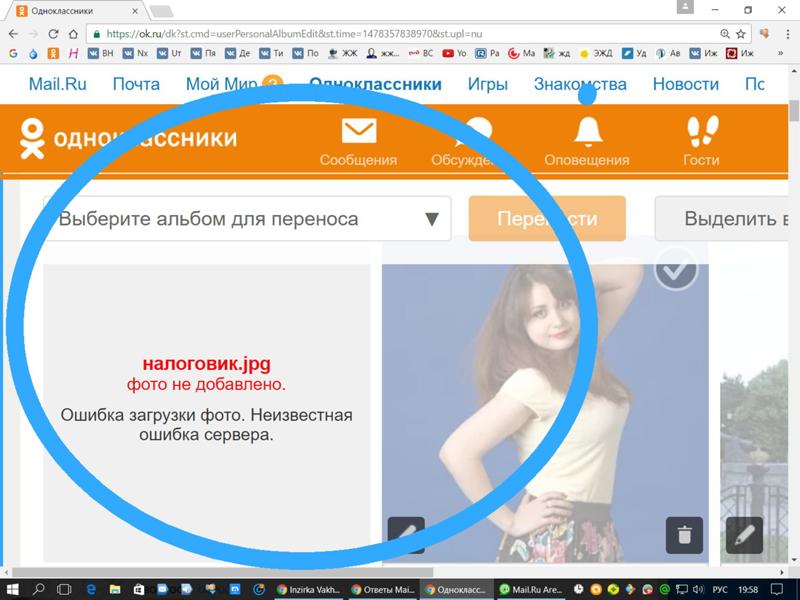 Вы можете использовать эту функцию, чтобы инициировать запрос на вывод средств.
Вы можете использовать эту функцию, чтобы инициировать запрос на вывод средств.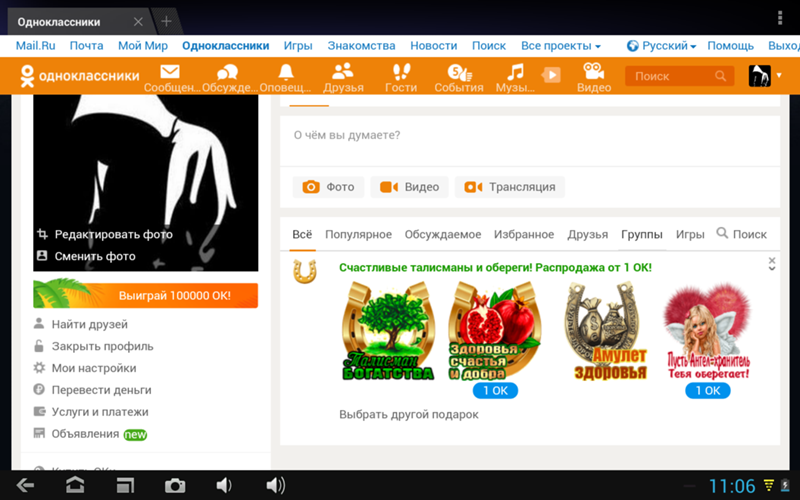 Теперь снова откройте приложение. Может работать нормально.
Теперь снова откройте приложение. Может работать нормально.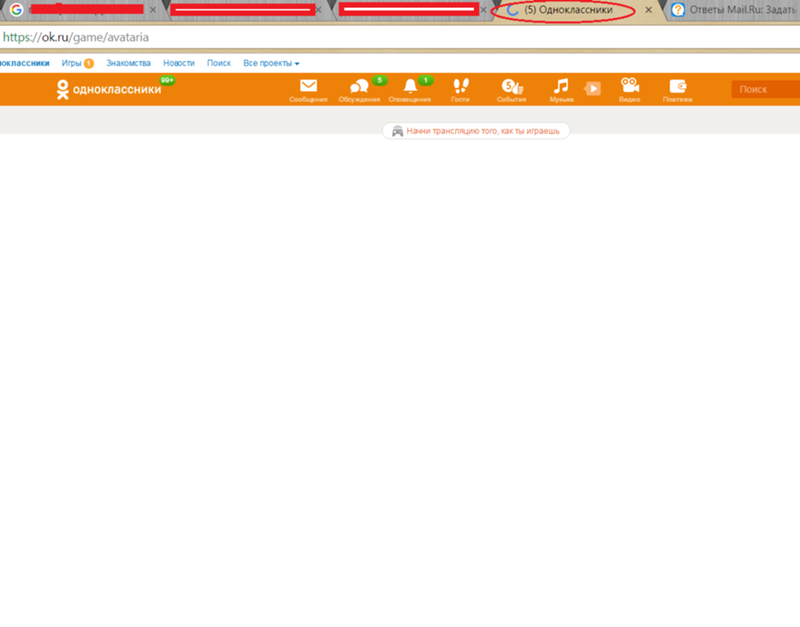 Удачи!
Удачи!